Google My Business Messaging nâng cấp tiện ích mới
Google My Business có tính năng Messaging như Facebook Messenger giúp khách hàng dễ dàng liên hệ với thương hiệu, đặt câu hỏi hoặc bày tỏ mối quan tâm.
Có hồ sơ trên Google My Business (GMB) có thể là một cách tuyệt vời. Để các doanh nghiệp thuộc mọi quy mô tăng khả năng hiển thị thương hiệu. Giúp thu hút nhiều khách hàng hơn. Công cụ tiếp thị miễn phí này của Google có thể được sử dụng để cải thiện SEO của bạn. Đồng thời cung cấp cho khách hàng thông tin cần thiết về doanh nghiệp của bạn. Tuy nhiên, cũng có thể được sử dụng để giao tiếp trực tiếp với khách hàng bằng Google My Business Messaging.
Google My Business có tính năng nhắn tin giống như Facebook Messenger. Giúp khách hàng dễ dàng liên hệ với thương hiệu của bạn và đặt câu hỏi hoặc bày tỏ mối quan tâm. Và, như dữ liệu cho thấy, việc có tùy chọn kết nối dễ dàng với doanh nghiệp của bạn. Sẽ khiến khách hàng tin tưởng vào thương hiệu của họ hơn.
Nhắn tin trên Google My Business là gì?
Tóm lại, Google My Business Messaging là một công cụ nhắn tin miễn phí. Giúp khách hàng liên hệ với bạn trong thời gian thực. Ngay từ danh sách Google Doanh nghiệp của tôi của bạn.
Điều này có nghĩa là khách hàng có thể liên hệ với doanh nghiệp của bạn trực tiếp từ kết quả tìm kiếm mà không gặp khó khăn khi nhấp qua trang web của bạn và tìm kiếm địa chỉ email hoặc số điện thoại.
Tính năng Google My Business Messaging hoạt động như thế nào?
Hãy coi Google My Business Messaging là một hình thức nhắn tin tức thì.
Khi bạn kích hoạt tính năng Nhắn tin, khách hàng sẽ có thể thấy nút Nhắn tin trên danh sách GMB của bạn. Nút này hiển thị khi hồ sơ của bạn xuất hiện trong cả Google Tìm kiếm và Google Maps.
Sử dụng Google My Business Messaging. Khách hàng có thể tương tác trực tiếp với doanh nghiệp của bạn và gửi tin nhắn cho bạn bất kỳ lúc nào trong ngày.
Nếu bạn chưa thiết lập hồ sơ GMB và xác minh doanh nghiệp của mình. Hãy làm theo hướng dẫn sau để bắt đầu với Google My Business.
Sau khi bạn đã thiết lập, hãy tiếp tục đọc để tìm hiểu cách kích hoạt tính năng Nhắn tin và xử lý tin nhắn trên máy tính để bàn và trên thiết bị di động.
Nhắn tin trên Google My Business trên máy tính để bàn
Google My Business đã ra mắt Nhắn tin vào năm 2017. Nhưng vào thời điểm đó, tính năng này chỉ khả dụng trên thiết bị di động. Các chủ doanh nghiệp phải trả lời tin nhắn của khách hàng bằng ứng dụng GMB trên điện thoại thông minh của họ. Nhưng điều đó đã thay đổi vào tháng 2 năm 2021.
Giờ đây, Google My Business Messaging cũng có sẵn trên máy tính để bàn. Đối với các chủ doanh nghiệp thích quản lý thông tin liên lạc của thương hiệu theo cách này. Bản cập nhật này giúp quản lý dịch vụ khách hàng trực tuyến dễ dàng hơn.
Nhắn tin Google My Business trên máy tính để bàn
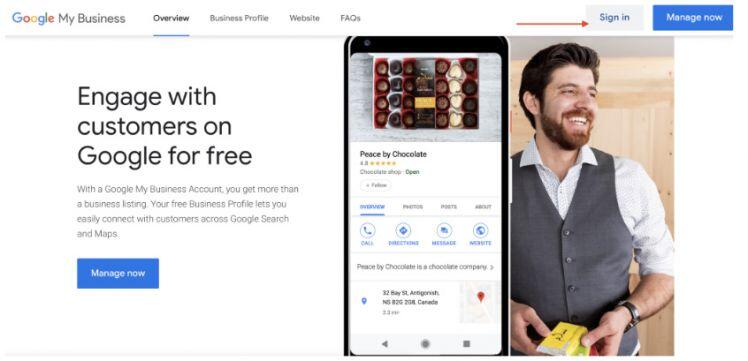
Truy cập Google My Business. Nhấp vào nút Đăng nhập ở góc trên cùng bên phải và làm theo lời nhắc.
Nhấp vào Tin nhắn, sau đó nhấp vào Cài đặt (biểu tượng bánh răng).
Vậy là xong. Giờ đây, khách hàng có thể gửi tin nhắn doanh nghiệp của bạn trực tiếp từ danh sách Google My Business.
Sử dụng các tùy chỉnh để giúp khách hàng có trải nghiệm nhắn tin dễ dàng và dễ chịu nhất có thể.
Thêm thông báo chào mừng và đảm bảo rằng thông báo của bạn đang bật để bạn biết khi nào khách hàng đang chờ phản hồi từ bạn.
Google My Business Messaging trên điện thoại di động
Dưới đây là cách bắt đầu sử dụng tính năng Nhắn tin trên thiết bị di động. Cho cả thiết bị Android và Apple.
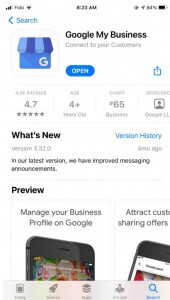
Sau khi bạn đăng nhập, hãy điều hướng đến Khách hàng, sau đó là Tin nhắn, sau đó chọn Bật. Thao tác này sẽ kích hoạt tính năng. Làm cho nút Tin nhắn xuất hiện trong danh sách của bạn.
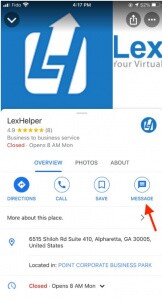
Đảm bảo thêm tin nhắn chào mừng và bật thông báo của bạn.
Cùng tìm hiểu những lợi ích của tính năng Google My Business Messaging trong bài viết tiếp theo nhé!
Adsplus.vn
Cảm ơn bạn đã theo dõi bài viết. Hãy cập nhật thêm các bài viết từ Adsplus để biết thêm những thông tin mới nhất về Google và các Tips chạy Quảng cáo hiệu quả.
- Tham khảo các khóa học Google Ads, Facebook Ads tại guru.edu.vn
- Tham khảo các gói set up tài khoản quảng cáo Google Ads, Facebook Ads tại adsplus.vn
Bạn muốn trở thành VIP/PRO trên 24HMONEY?
Bấm vào đây để liên hệ 24HMoney ngay


Bàn tán về thị trường